
ეს პროგრამა თქვენს დრაივერებს განაგრძობს მუშაობას და ამით გიცავთ კომპიუტერის ჩვეულებრივი შეცდომებისგან და ტექნიკის უკმარისობისგან. შეამოწმეთ თქვენი ყველა მძღოლი ახლა 3 მარტივ ეტაპზე:
- ჩამოტვირთეთ DriverFix (დადასტურებული ჩამოტვირთვის ფაილი).
- დააჭირეთ დაიწყეთ სკანირება იპოვონ ყველა პრობლემატური მძღოლი.
- დააჭირეთ განაახლეთ დრაივერები ახალი ვერსიების მისაღებად და სისტემის გაუმართაობის თავიდან ასაცილებლად.
- DriverFix გადმოწერილია ავტორი 0 მკითხველი ამ თვეში.
Microsoft OneDrive Windows 10 – ზე, Windows 8 კარგი თვისებაა, რომლის საშუალებითაც შეგიძლიათ შეინახოთ თქვენი დოკუმენტები და სურათები მასზე, რომელთა მაქსიმალური მოცულობაა 25 GB თავისუფალი ადგილი. ვხედავ, რომ Windows- ის მრავალი მომხმარებელი იყენებს ამ მახასიათებელს ამ დღეებში, მე გადავწყვიტე ამის შექმნა სწრაფად სახელმძღვანელო და გაჩვენებთ როგორ შეგიძლიათ ჩამოტვირთოთ თქვენი დოკუმენტები და სურათები თქვენი Microsoft OneDrive მეხსიერებიდან ცენტრი ყველა ეს ნაბიჯი მხოლოდ რამდენიმე წუთს დაგიკარგავთ თქვენს დროს.
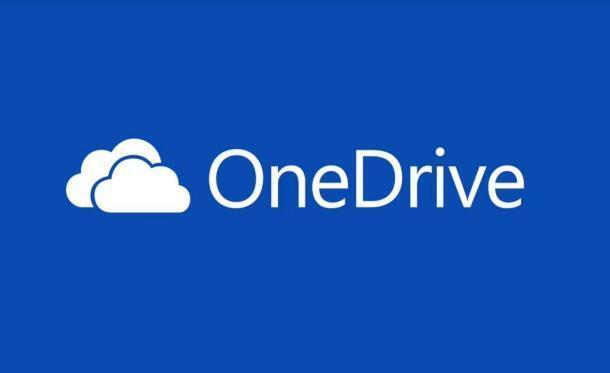
შეგიძლიათ ჩამოტვირთოთ თქვენი დოკუმენტები და სურათები OneDrive დესკტოპის კლიენტიდან ან SkyDrive– დან - თუ არ გაქვთ Windows 10, Windows 8 OneDrive დესკტოპის კლიენტი. ქვემოთ მოცემულ სტრიქონებში ჩვენ ვისაუბრებთ მეორე მეთოდზე, რადგან ეს არის მეთოდი, რომელზეც მომხმარებლების უმეტესობას პრობლემები აქვს.
როგორ გადმოვწერო ფაილები OneDrive- დან ჩემს კომპიუტერში?
- პირველ რიგში, თქვენ მოგიწევთ წვდომა ქვემოთ მოცემულ ბმულზე Microsoft OneDrive– ზე გადასასვლელად, სადაც შეგიძლიათ სისტემაში შესვლა ან ანგარიშის შექმნა.
- დააწკაპუნეთ აქ Microsoft OneDrive- ზე გადასასვლელად
- OneDrive- ის პირველ გვერდზე თქვენ გექნებათ წვდომა ყველა ფაილზე ან ალბომზე, რომელთა ჩამოტვირთვაც გსურთ.
- მარჯვენა ღილაკით დააწკაპუნეთ კონკრეტულ ფაილზე ან ალბომზე, რომლის ჩამოტვირთვაც გსურთ.
- თაგუნას მარცხენა ღილაკზე დააჭირეთ ღილაკს "ჩამოტვირთვა".
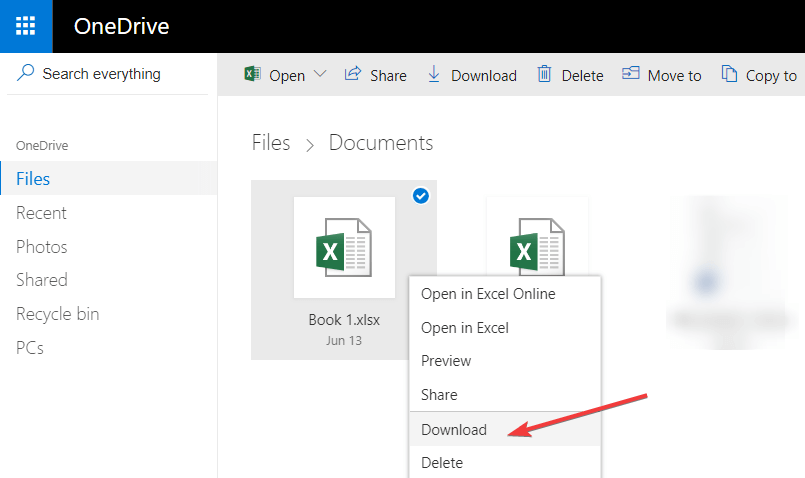
- ეს დამოკიდებულია თქვენს ინტერნეტ კავშირზე და გადმოწერილი ობიექტების ზომაზე, რომ განისაზღვროს ფაილების ან ალბომების ჩამოტვირთვისთვის საჭირო დრო.
შენიშვნა: ფაილების ზომიდან გამომდინარე შეიძლება რამდენიმე საათს დასჭირდეს.
აღსანიშნავია, რომ OneDrive– ზე კონკრეტულ ფაილებსა და საქაღალდეებზე წვდომის ან ჩამოტვირთვის ერთ – ერთი ყველაზე გავრცელებული შეცდომაა: ეს ელემენტი შეიძლება არ არსებობდეს ან აღარ არის ხელმისაწვდომი. თუ ამ შეცდომის გამო არ შეგიძლიათ ჩამოტვირთოთ OneDrive დოკუმენტები და სურათები, გამოიყენეთ პრობლემების მოგვარების სახელმძღვანელო გამოსასწორებლად.
ამრიგად, თქვენ გაქვთ რამდენიმე სწრაფი ნაბიჯი ნებისმიერი ფაილის, მაგალითად, დოკუმენტების და სურათების გადმოსაწერად Microsoft OneDrive სერვერიდან თქვენს Windows 10, 8.1 კომპიუტერში. ეს ფუნქცია ძალიან სასარგებლოა იმის გამო, რომ თქვენ არ უნდა იდარდოთ თქვენი ფაილების დაკარგვაზე თქვენი Windows 10, 8.1 მოწყობილობაზე, სანამ ფაილები ინახება OneDrive- ში, როგორც სარეზერვო ასლი.
თქვენი ფაილების სარეზერვო ასლის შექმნის შესახებ საუბრისას, ბევრი სარეზერვო პროგრამაა, რომელთა გამოყენება შეგიძლიათ, გარდა OneDrive. გაეცანით ჩვენს სახელმძღვანელოს საუკეთესო სარეზერვო პროგრამა Windows 10-ისთვის და ჩამოტვირთეთ ის, რაც ყველაზე მეტად შეესაბამება თქვენს საჭიროებებს.
თუ ამ სახელმძღვანელოს შესრულებისას რაიმე პრობლემა გაქვთ, შეგვატყობინეთ ქვემოთ მოცემულ კომენტარებში. ჩვენ ვნახავთ, რისი გაკეთება შეგვიძლია თქვენი Windows გამოცდილების გასაუმჯობესებლად.
დაკავშირებული ისტორიები, რომ შეამოწმოთ:
- 100% მოგვარებულია: შეცდომა "დაინსტალირებულია OneDrive- ის ახალი ვერსია"
- შეასწორეთ OneDrive– ის ნელი ატვირთვა Windows 10 – ში
- სრული გამოსწორება: Windows 10, 8.1, 7 – ში დაკარგული OneDrive ხატის გადაფარვა
y
![საჭირო მეხსიერების მოწყობილობამ წაშალა Xbox შეცდომა [FULL FIX]](/f/6258569f08eebc343540df0e71d5a9d6.jpg?width=300&height=460)

![შეცდომა Xbox One- ზე შინაარსის ჩამოთვლისას [EXPERT FIX]](/f/0094013fe704589562c3526930484c6d.jpg?width=300&height=460)